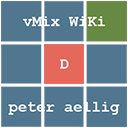Inhaltsverzeichnis
Probleme mit vMixcall lösen
Bitte zuerst den Status von vMixcall anschauen. vMixcall benötigt für den Aufbau einer Verbindung immer eine Serververbindung zu vMix. Infos am Ende dieser Seite oder direkt auf der vMix Seite vMix Status Seite.
Testet vor der Kontaktaufnahme mit dem Gast immer zuerst einmal die Verbindung mit eurem eigenen Handy.
- alle IOS APPLE devices (iPhone, iPad) nur mit dem Safari Browser
- alle anderen mit den neuesten Versionen von Google CHrome oder Firefox
es kommt keine Verbindung zu Stande
Kommt beim Gast anstelle des Rückbildes ein blaues Bild, kommt keine Verbindung zustande.Dies kann verschiedene Ursachen haben. Ursache NR1. dem Browser wurden die Rechte für Kamera und Audio nicht gegeben. Leider kann es passieren, dass bei einer früheren Benutzung einer Videokonferenzsoftware die Benutzung der Kamera und des Audios untersagt wurden. Die gängigen Browser merken sich diese Einstellungen.
Die Verbindungen sind immer nur so gut, wie die Internetleitung vom Gast ist. Leider gibt es immer noch Randgebiete oder Gebiete, in denen die Internetleitungen stark schwanken oder von der Tagszeit Leistunsabhängig sind. Dagegen kann man NICHTS machen.
Bei Gesprächen mit Vertretern von Organisationen kann es vorkommen, dass deren Geräte mit starken Firewalls geschützt sind. Das kommt zwar nur sehr selten vor, dann ist aber ein Ausweichen auf ein mobiles Device die schnellste und beste Lösung.
Symbol einer durchgestrichenen Kamera statt Bild
Kommt dieses Symbol statt eines Live Bildes kann dies unterschiedliche Ursachen haben.In vielen Fällen ist die Webcam lediglich gesperrt. Auf den meisten Computern können Sie diese über eine Tastenkombination wieder aktivieren. Halten Sie dazu die „Fn“-Taste unten links, sowie die passende „F“-Taste in der obersten Reihe gleichzeitig gedrückt. Bei Levono Computern lässt sich die Kamera mittels einer Levono eigenen Software sperren. Entsperren mittels F(x)Taste. Es gibt fast alle Varianten ab F5 aufwärts . Eine andere Variante könnte sein, dass die Kamera von einer anderen Software blockiert ist (Teams, Skype, Zoom etc)
Chrome Kamera und Audio einschalten
Chrome wird zuerst folgendes fragen:
Mikrophon und Kamera zulassen? Dies bitte mit Zulassen (JA) beantworten.
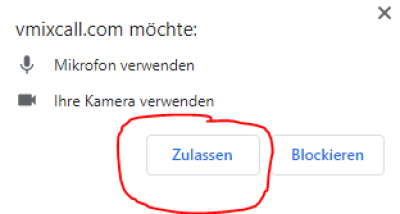
kommt dann noch kein Bild, auf das kleine Kamerasymbol Oben RECHTS am Ende der Adressleiste clicken
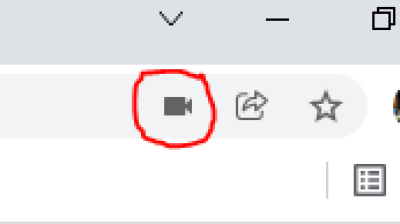
Dann erscheint das Fenster, in welchen Du siehst, welche Kamera und welches Mikrophon aktuell gewählt ist.
Sind Kamera und/oder Mikrophon nicht die gewünschten, auf Verwalten clicken
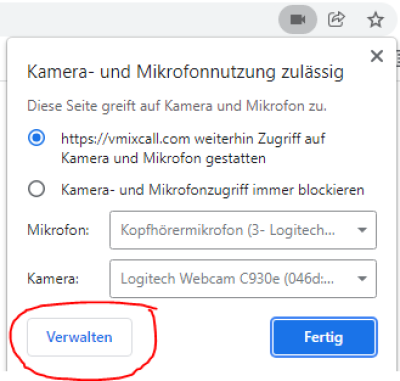
Unter Kamera und Mikrophon lassen sich die Einstellungen dann ändern.
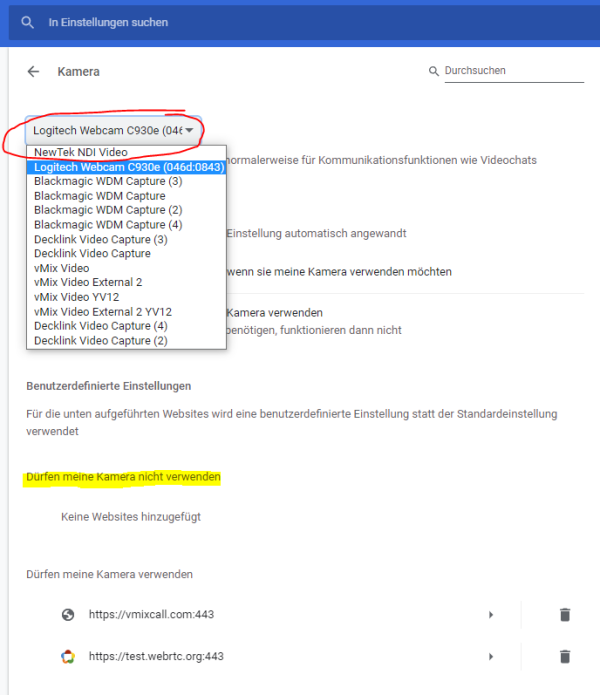

Ebenso ist dort ersichtlich (gelbe Markierung), ob einmal vorgängig einer Software die Benutzung untersagt wurde.
Firefox Kamera und Audio einschalten
Auch Firefox wird zuerst folgendes fragen:
Mikrophon und Kamera zulassen? Dies bitte mit JA beantworten.\\
kommt dann noch kein Bild, auf das kleine Kamerasymbol Oben LINKS am Anfang der Adressleiste clicken

Dann erscheint das Fenster, in welchen Du siehst, welche Kamera und welches Mikrophon aktuell gewählt ist.
Steht in den beiden Feldern ERLAUBEN statt Erlaubt, auf ERLAUBEN clicken!!!!!
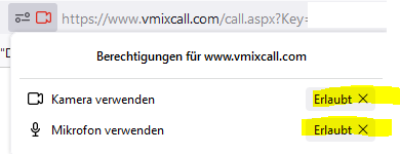
Mit einem click auf das kleine Kamerasymbol lassen sich die Einstellungen für Kamera und Mikrophon dann ändern.
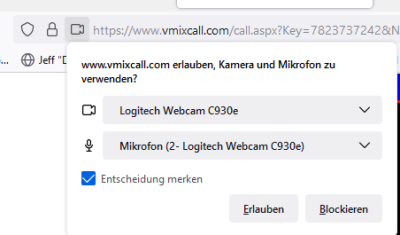
Status vMix Call
Im unteren Fenster könnt ihr schauen, ob aktuell irgendwelche Probleme mit der Infrastruktur von vMix vorhanden sind.
vMix Status